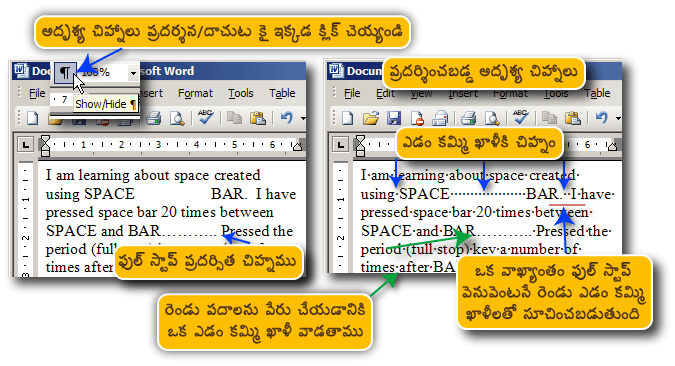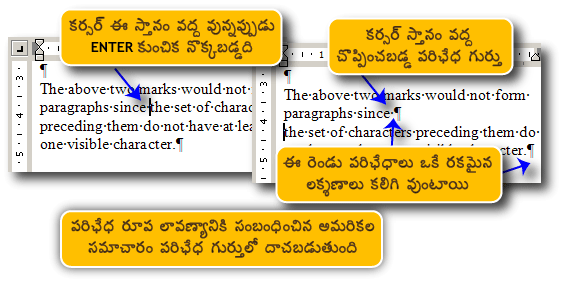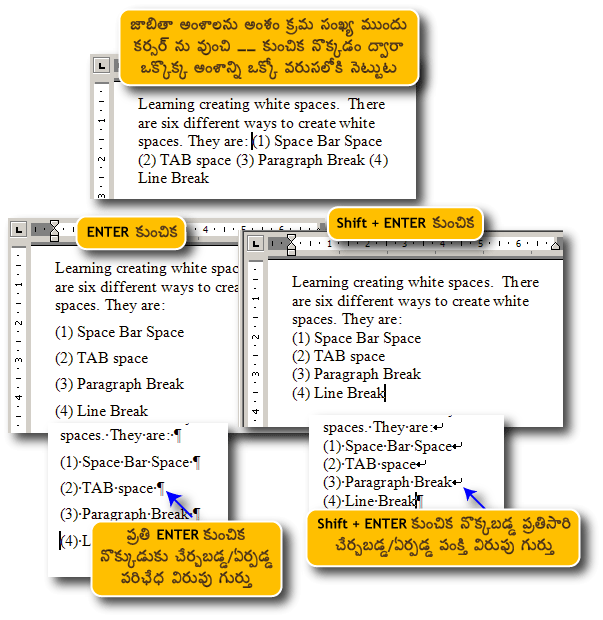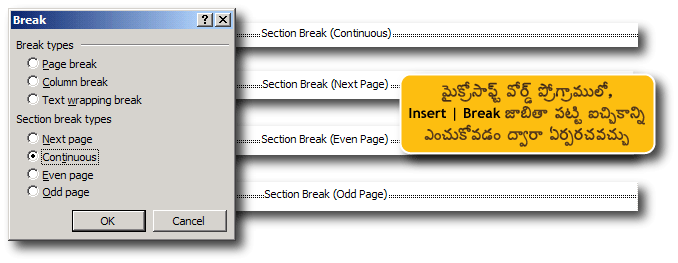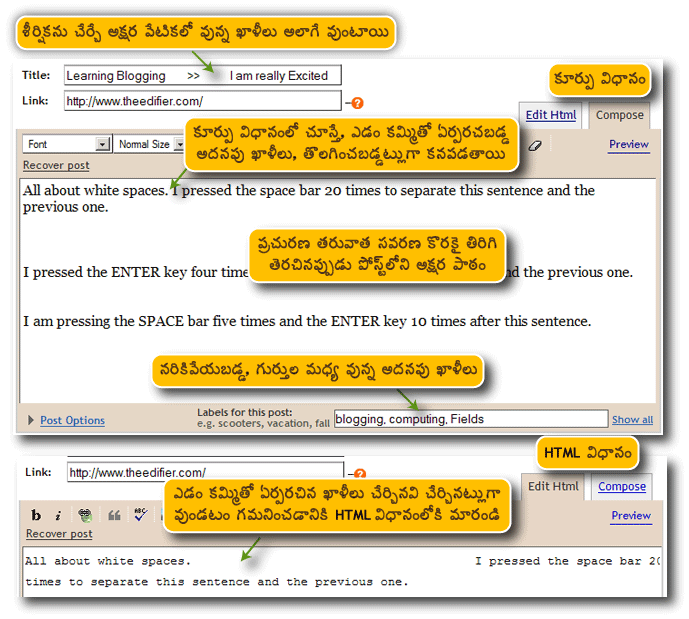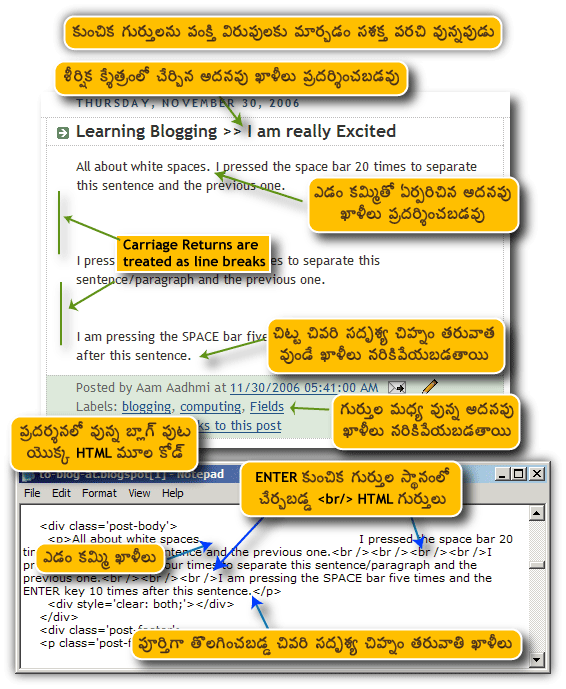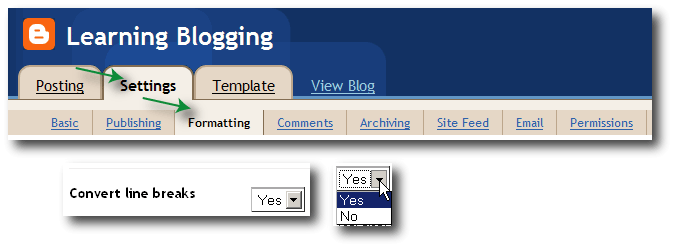| ముందు పుట ... ౮ (8) |
| అదృశ్య చిహ్నాలు » ఖాళీ ప్రదేశము | |
|
కుంచిక ఫలకంపై వున్న ప్రతి కుంచికకు సంబంధంగా ఒక చిహ్నం/గుర్తు వుంటుంది. కుంచిక ఫలకం మీద చిహ్నాల గుర్తులున్న కుంచికలను నొక్కితే వాటికి సంబంధిత చిహ్నాలు పత్రంలో చేర్చబడతాయి. వీటన్నింటినీ సదృశ్య చిహ్నాలంటాము (Visible characters). ఎడం కమ్మి (Space Bar), Enter, TAB కుంచికలను నొక్కినప్పుడు కూడా ఒక సంబంధిత చిహ్నం పత్రంలో చేర్చబడుతుంది కాని అది మనకు కనపడదు. అవి అదృశ్యంగా వుంటాయి కాబట్టి వాటిని అదృశ్య చిహ్నాలంటారు (invisible character). వీటి స్ధానంలో మనకు ఖాళీ ప్రదేశం కనపడుతుంది. అందుకని వాటిని ఖాళీ ప్రదేశ చిహ్నాలు (white space characters) అని కూడా అంటారు. వోర్డ్ ప్రాసెసింగ్ ప్రోగ్రామ్ (మైక్రోసాఫ్ట్ వోర్డ్ వంటివి) పరిగణిస్తే, కంప్యూటర్లలో ఖాళీలను గురించి అర్ధం చేసుకోవడం కొంచెం సరళంగా వుంటుంది. ఎలక్ట్రానిక్ డాక్యుమెంట్లలో కుంచిక ఫలకం మీద కుంచికలను వుపయోగించి ఖాళీ ప్రదేశాలను నిర్మించడానికి/సృష్టించడానికి మొత్తం ఆరు రకాల పద్దతులున్నాయి. ఈ ఆరు పద్దతులలో కొన్నింటిలో ఒక కుంచిక, కొన్నింటిలో రెండు కుంచికలు వుపయోగిస్తాము. • అదృశ్య చిహ్నాలను సదృశ్యం చెయ్యడం
వోర్డ్ ప్రాసెసర్ ప్రోగ్రామ్ (మైక్రోసాఫ్ట్ వోర్డ్) లో ఈ గుర్తులు సాధారణంగా అదృశ్యంగా వుంటాయి. ఈ అదృశ్య గుర్తులు చూపెట్టబడాలంటే సాధారణ పనిముట్లు పట్టి (Standard Toolbar) పై వున్న చూపు/దాచు (show/hide) బొత్తం పై క్లిక్ చేయండి. లేదా Ctrl + Shift + 8 కుంచికలను కలిపి నొక్కండి. గుర్తులను అదృశ్యమయ్యేటట్లు చెయ్యాలంటే మళ్ళీ యివే వుపయోగించండి.
|
| ఎడం కమ్మి వుపయోగించి | |
|
ఎడం కమ్మి (Space Bar) నొక్కితే పత్రంలో ఒక యూనిట్ ఖాళీ ప్రదేశం చేర్చబడుతుంది.
|
| TAB కుంచిక వుపయోగించి | |
|
కుంచిక ఫలకంపై TAB గుర్తు వున్న కుంచికను నొక్కితే ఎక్కువ ఎడం వున్న ఖాళీ ప్రదేశం సృష్టించబడుతుంది. ఈ కుంచిక నొక్కినప్పుడు అదృశ్యంగా వుండే (కుడివైపు గురిపెట్టబడివున్న) బాణం గుర్తు పత్రంలో చేర్చబడుతుంది.
ఇటువంటి ఖాళీలను సాధారణంగా పట్టిక వుపయోగించకుండా సమాచారాన్ని పట్టిక రూపంలో ఏర్పరచడానికి లేదా పరిచ్ఛేదములోని అక్షర పాఠాన్ని లోపలకు నెట్టడానికి (indent) వుపయోగిస్తారు. |
| పరిచ్ఛేద విరుపు/గుర్తు | |
కుంచిక ఫలకంపై Enter గుర్తు వున్న కుంచిక నొక్కితే పత్రంలో చేర్చబడే అదృశ్య చిహ్నాన్ని పరిచ్ఛేద విరుపు (Paragraph Break) లేదా పరిచ్ఛేద గుర్తు (Paragraph Mark) లేదా పరిచ్ఛేదాంత గుర్తు (Paragraph Terminator) అంటారు.
• పరిచ్ఛేదము
ఒక పరిచ్ఛేద గుర్తుతో అంతమొందించబడి, సదృశ్య చిహ్నం కనీసం ఒక్కటన్నాకలిగిన చిహ్నాల సమూహాన్ని ఒక పరిచ్ఛేదంగా కంప్యూటరు గుర్తిస్తుంది.
ఒక పరిచ్ఛేద గుర్తుకు ముందు వున్న చిహ్నాలన్ని అదృశ్య చిహ్నాలే అయితే, ఆ చిహ్నాల సమూహము ఒక పరిచ్ఛేధము అవ్వదు. [ఉదా: ఎడం కమ్మితో సృష్టించబడిన అనేక గుర్తులుండి, చివర పరిచ్ఛేద గుర్తు వున్నంత మాత్రాన అది పరిచ్ఛేదముగా గుర్తించబడదు.] • పరిచ్ఛేద విరుపు
పరిచ్ఛేదములోని ఒక పంక్తి (Line) మధ్యలో కర్సర్ను వుంచి, ENTER కుంచికను నొక్కి చూడండి. కర్సర్ స్ధానం వద్ద ఆ పంక్తి విరగకొట్టబడి, కర్సర్ తరువాత వున్న అక్షరాలన్నీ) తదుపరి సరికొత్త పరిచ్ఛేదములోకి నెట్టి వేయబడతాయి.
• క్రొత్త పరిచ్ఛేదము
ఒక పరిచ్ఛేదానికి అనువర్తించబడ్డ రూపలావణ్య ఇచ్ఛాపూర్వకాలకు సంబంధించిన సమాచారమంతా ఆ పరిచ్ఛేదము యొక్క పరిచ్ఛేదాంత గుర్తుతో పాటు నిక్షిప్తపరచబడి వుంటుంది.
మనం ఒక పరిచ్ఛేదాన్ని రెండుగా విరిచినప్పుడు చేర్చబడే కొత్త గుర్తు ప్రస్తుత పరిచ్ఛేద గుర్తుతో నిక్షిప్తపరచబడిన సమాచారం నకలు తీసుకుని తనతో పాటు నిక్షిప్తపరచుకుంటుంది. ఆ కారణంగా రెండు పరిచ్ఛేదాలు ఒకే రూపలావణ్య లక్షణాలు కలిగి వుంటాయి
మనం పాఠం చివర వుండి ENTER కుంచిక నొక్కినప్పుడు, సరికొత్త పరిచ్ఛేదము సృష్టించబడి, దానికి ముందున్న పరిచ్ఛేదము యొక్క రూపలావణ్య లక్షణాలే సంతరించుకుంటుంది. |
| పంక్తి విరుపు (Line Break) | |
|
కుంచిక ఫలకంపై వున్న Shift కుంచిక నొక్కి పెట్టి వుంచి, Enter కుంచిక నొక్కితే (Shift + Enter) ఏర్పడే అదృశ్య చిహ్నమే పంక్తి విరుపు. ఇందులో మనం రెండు కుంచికలను వుపయోగిస్తున్నప్పటికీ, దీనిని ఒక కుంచిక గుర్తును ఏర్పరచేదానిగానే పరిగణించాలి. ఇది రెండు కుంచికలను నొక్కడంతో సమానం కాదు.
ఒక పంక్తి (Line) మద్యలో కర్సర్ను వుంచి Enter + Shift కుంచికలను నొక్కండి. కర్సర్ స్దానం వద్ద ఆ పంక్తి విరవబడి, కర్సర్ తరువాత వున్న అక్షరాలన్నీ) తదుపరి పంక్తిలోకి నెట్టివేయబడతాయి. ఈ కుంచికలను నొక్కడం వలన పంక్తి విరవబడింది అనే భావం వలన అక్కడ చేర్చబడే గుర్తుకు పంక్తి విరుపు అనే పేరు. |
| పుట విరుపు (Page Break) | |
|
కుంచిక ఫలకంపై వున్న Ctrl కుంచిక నొక్కి పెట్టి వుంచి, ENTER కుంచిక నొక్కితే (Ctrl + ENTER) ఏర్పడే అదృశ్య చిహ్నమే పుట విరుపు. ఒక పుట మధ్యలో కర్సర్ను వుంచి, Ctrl + ENTER కుంచికలను నొక్కండి. కర్సర్ స్ధానం వద్ద ఆ పుట విరవబడి, అక్కడనుండి ఆ పుటలోని పాఠమంతా తరువాతి పుటలోకి నెట్టివేయబడుతుంది. ఆ పుట రెండుగా విరవబడుతుంది కాబట్టి దీనిని పుట విరుపు అంటాము.
పుట విరుపును సూచించే చిహ్నం చూడటానికి అనేక చిహ్నాలు కలిగివున్నట్లుగా వున్నప్పటికి, అది ఒక చిహ్నం మాత్రమే. ఆ చిహ్నం ముందు కర్సర్ వుంచి, కుంచిక ఫలకంలో సంచార పటలములో (Naviagational key pad) వున్న Del కుంచిక నొక్కండి, ఆ చిహ్నం మొత్తం తొలగించబడటం చూస్తాము. [Del కుంచిక కర్సర్కు కుడివైపున వున్న ఒక చిహ్నాన్ని తొలగిస్తుంది]. • వెబ్ పుటలో పుట విరుపులు వుండవు
వెబ్ పుటలకు సంబంధిచినంత వరకు పుట విరుపు అనే ఆలోచన లేదు. ప్రతి HTML ఫైలు ఒక నిర్ధిష్ఠమైన పుట.
|
| విభాగ విరుపు | |
|
ఒకటి అంతకంటే ఎక్కువ పుటలను కలిపితే ఒక విభాగము ఏర్పడుతుంది. ఒకటి అంతకంటే ఎక్కువ విభాగాలతో ఒక పత్రం ఏర్పడుతుంది. ప్రతి పత్రం ఒక ఫైలు. ఒక విభాగములోని అన్ని పుటలకు కలిపి ఆకృతిని ఏర్పరచే అమరికలు వుంటాయి. ఉదా:- అంచువెంబడి ఖాళీ (Margin), వెడల్పు (width), శీర్షిక (header), పాదుక (footer) మొదలగునవి. ఈ అమరికలను కొన్ని పుటలకు మార్చదలుచుకుంటే (వేరుగా పెట్టదలచుకుంటే), ఆ పుటలను వేరే విభాగం క్రింద విభజించవలసి వుంటుంది. విభాగపు విరుపును పత్రంలో చేర్చడానికి కుంచిక ఏమీ లేదు. ఒక విభాగపు విరుపును పత్రంలో చేర్చాలంటే Insert | Break ... జాబితా పట్టి ఐచ్ఛికము వుపయోగించవలసి వుంటుంది. విభాగపు విరుపు కర్సర్ స్థానం వద్ద చేర్చబడుతుంది. కర్సర్ స్థానం తరువాతి పాఠం, సృష్ఠించబడ్డ తదుపరి విభాగములో భాగమవుతుంది. విభాగపు విరుపు పత్రంలో చేర్చే సమయంలో, సృష్ఠించబడే విభాగం ఎక్కడ నుండి మొదలవ్వాలి అనే విషయాన్ని నిర్దేశించవచ్చు. Section break types అనే గుర్తు క్రింద వున్న ఐచ్చికలలో, మీ ఎంపిక
విభాగపు విరుపు సూచించే చిహ్నం చూడటానికి అనేక చిహ్నాలు కలిగివున్నట్లుగా వున్నప్పటికి, అది ఒక చిహ్నం మాత్రమే. ఆ చిహ్నం ముందు కర్సర్ వుంచి, కుంచిక ఫలకంలో సంచార పటలములో (Naviagational key pad) వున్న Del కుంచిక నొక్కండి, ఆ చిహ్నం మొత్తం తొలగించబడటం చూస్తాము. [Del కుంచిక కర్సర్కు కుడివైపున వున్న ఒక చిహ్నాన్ని తొలగిస్తుంది]. • వెబ్పుటలో విభాగాలు వుండవు
వెబ్పుటలకు సంబంధిచినంత వరకు విభాగాలు అనే ఆలోచన లేదు. ప్రతి HTML ఫైలు ఒక నిర్ధిష్ఠమైన పుట.
|
| నిలువు టాబ్ వుపయోగించి | |
|
ఒక పట్టిక (Table) యొక్క గడి (Cell) లో వున్న పాఠం సాధారణంగా ఎడమ నుండి కుడివైపుకు పారుతుంది. వోర్డ్ ప్రోసెసింగ్ ప్రోగ్రాములో (అక్షరాలు పారే దిశను మార్చడం ద్వారా) పాఠం నిలువుగా క్రిందినుండి పైకి గాని, పై నుండి క్రిందికి గాని పారేటట్లు చేయవచ్చు. ఇది వోర్డ్ ప్రోసెసింగ్ ప్రోగ్రామ్తో తయారుచేయబడే పత్రాలలో మాత్రమే చూడగలము.
అలా అక్షరాలు నిలువుగా పారుతున్నప్పుడు Ctrl కుంచికను నొక్కి పెట్టి వుంచి, TAB కుంచికను నొక్కినట్లయితే అదృశ్య నిలువు TAB గుర్తులు పత్రంలో/గడిలో చేర్చబడతాయి. ఇవి అక్షరాలు పారే దిశ లోనే గురి పెట్టబడి వున్న బాణం గుర్తులతో సూచించబడి వుంటాయి. పట్టిక గడి లోపల TAB కుంచికను పని చేయించాలంటే, Control కుంచిక నొక్కి పెట్టి వుంచాలి. కేవలం TAB కుంచిక నొక్కినట్లైతే కర్సర్ తదుపరి గడికి కదిలి, ఆ గడిలో వున్న పాఠం మొత్తం ఎంచుకోవటం జరుగుతుంది. |
| శీర్షిక క్షేత్రంలో ఖాళీలు | |
|
అక్షర పేటికలో ఖాళీ ప్రదేశాన్ని ఎడం కుంచిక (Space Bar) వుపయోగించి మాత్రమే ఏర్పరచగలుగుతాము. శీర్షిక క్షేత్రంలో ఖాళీలు ఏర్పరచినట్లయితే, బ్లాగర్ ప్రోగ్రాం మీ పోస్ట్ను భధ్రపరచేటప్పుడు, ఆ ఖాళీ ఏర్పరచే ఎడం కమ్మి చిహ్నాలను వున్నవి వున్నట్లుగానే భధ్రపరుస్తుంది. అయితే బ్రౌసర్ శీర్షికను ప్రదర్శించేటప్పుడు మాత్రం ఆ ఖాళీ ప్రదేశాన్ని విస్మరిస్తుంది. ఇది వరుసగా వున్న ఒకటి కంటే ఎక్కువ ఖాళీ ప్రదేశాలను బ్రౌసర్ విస్మరించడం అనే లక్షణం వలన జరుగుతుంది.
ఆ ఖాళీలను బ్లాగర్ ప్రోగ్రాం తొలగించలేదు కాబట్టి మీరు ఆ పోస్ట్ను సరిచేయడానికి గనుక తెరిచినట్లయితే శీర్షిక క్షేత్రంలో అవి అలాగే కనపడతాయి.
శీర్షిక క్షేత్రంలో చేర్చిన ఖాళీని బ్రౌసర్ వెబ్ పుటలో ప్రదర్శనకు పరిగణించేటట్లు చెయ్యాలంటే ఒక్కొక్క ఖాళీకి ఒకసారి   అనే HTML సత్వాన్ని (entity) వుపయోగించవలసి వుంటుంది. |
| అక్షర ప్రదేశంలో ఖాళీలు | |
ఎలక్ట్రానిక్ పత్రాలలో ఖాళీలు ఏర్పరచడానికి అందుబాటులో వున్న ఆరు పద్దతులలో, అక్షర ప్రదేశములో మూడు పద్దతులు మాత్రమే వుపయోగపడతాయి.. వీటిని కూడా బ్లాగర్ ప్రోగ్రాం కేవలం రెండింటి క్రింద మాత్రమే పరిగణిస్తుంది.
• ఎడం కమ్మితో సృష్టించబడ్డ ఖాళీ
పదాలను,వాక్యాలను విడదీయడానికి (మద్య ఎడం సృష్ఠించడానికి), ఎడం కమ్మి ఖాళీలు వుపయోగిస్తారు.
• పరిచ్ఛేధ విరుపు
పరిచ్ఛేద (విరుపు) ను Enter కుంచిక వుపయోగించి, లేదా Shift + Enter వుపయోగించి సృష్టించవచ్చు. బ్లాగర్ ప్రోగ్రాం ఈ రెండు పద్దతులను కూడా పరిచ్ఛేద (విరుపు) గుర్తును సృష్టించే వాటిగానే పరిగణిస్తుంది.
యిలా సృష్ఠించబడ్డ ఖాళీ, అక్షర ప్రదేశములో పంక్తి విరుపులను ఏర్పరచడం ద్వారా కర్సర్ను తదుపరి పంక్తిలోకి నెట్టడానికి వుపయోగపడుతుంది. చేర్చబడేది పరిచ్ఛేధ గుర్తయినప్పటికి అది పంక్తి విరుపుగానే పరిగణించబడుతుంది
|
| పోస్ట్ను దత్తమూలంలో (Database) లో దాచిపెట్టడం | |
|
మీ పోస్ట్ను మీరు ప్రచురించవచ్చు లేదా ఒక చిత్తు ప్రతిరూపంలో దాచిపెట్టవచ్చు. మీ పోస్ట్ను ప్రచురించినట్లయితే, మీ బ్లాగ్ పాఠకులకు అది ప్రదర్శించబడుతుంది. (మీ బ్లాగ్కు అందుబాటును మీరు అదుపుచేసినట్లయితే తప్పితే). పోస్ట్ను ప్రచురించినా, చిత్తు ప్రతిగా దాచినా, ఆ పోస్ట్ పాఠం బ్లాగర్ దత్త మూలంలో (Data base) భధ్రపరచబడుతుంది.
ప్రచురించబడ్డ పోస్ట్ను గాని, చిత్తు ప్రతిగా దాచిపెట్టబడ్డ పోస్ట్ను గాని తెరచి, సవరించి, మళ్ళీ చిత్తు ప్రతిగా దాయవచ్చు లేదా ప్రచురించవచ్చు. పోస్ట్ను ప్రచురించినప్పుడు, లేదా చిత్తు ప్రతిగా దాచిపెట్టినప్పుడు, అక్షర ప్రదేశములో మీరు చేర్చిన పాఠం, వాటిలో వున్న ఖాళీల (ఎడం కమ్మితో ఏర్పరచబడినవి, Enter కుంచికతో ఏర్పరచబడినవి) తో సహా దత్తమూలంలో (Data base) దాచబడతాయి. మీరు పోస్ట్ను తిరిగి సరిచేయడానికి తెరచినట్లయితే ఆ ఖాళీలు అలాగే కనపడతాయి.
ఈ కూర్పు విధానంలో వున్నట్లయితే ఎడం కమ్మితో ఏర్పరచిన ఖాళీలు కనపడక పోవచ్చు. ఖాళీలు వున్నవి వున్నట్లుగా కనపడాలంటే HTML విధానంలోకి మారి చూడండి. • అనవసరమైన ఖాళీ ప్రదేశం నరికివేయబడుతుంది
అక్షర ప్రదేశములో (పోస్ట్ పాఠంగా) మీరు చేర్చిన పాఠంలో, మరియు ఏ యితర అక్షర పేటికలోనయినా గాని చిట్టచివరి సదృశ్య చిహ్నం తరువాత వున్న అదృశ్య చిహ్నాల వలన ఎటువంటి ప్రయోజనం వుండదు. అందువలన వాటిని బ్లాగర్ ప్రోగ్రామ్ పాఠాన్ని దత్తమూలంలో దాచే ముందు నరికి వేస్తుంది. (truncate)/ తొలగిస్తుంది. ఈ కారణంగానే ఆ పోస్ట్ను మీరు మరల సవరణ కొరకై తెరచినట్లయితే అవి కనపడవు.
|
| పోస్ట్ దత్తము (Data) బ్లాగ్ పుటకు ముద్రించడం | |
|
దత్తమూలంలో భధ్రపరచబడ్డ పోస్ట్ పాఠం వెబ్ పుటకు (బ్లాగ్ పుట) ముద్రించబడుతుంది (వ్రాయబడుతుంది). పోస్ట్ పాఠాన్ని వెబ్ పుటకు వ్రాసేటప్పుడు, ఎడం కమ్మితో ఏర్పరచబడ్డ చిహ్నాలు (ఖాళీలు) వున్నవి వున్నట్లుగా వ్రాయబడతాయి. Enter కుంచికతో ఏర్పరచబడ్డ (ఖాళీ) చిహ్నాలు, మీ బ్లాగ్ అమరికలలో మీరు ఎంచుకున్న ఐచ్ఛికను బట్టి రెండు రకాలుగా వ్రాయబడతాయి. • పరిచ్ఛేధ విరుపు గుర్తులను HTML పంక్తి విరుపులుగా మార్చి
బ్లాగర్ ప్రోగ్రాము ప్రతి అదృశ్య పరిచ్ఛేద గుర్తు బదులు ఒక <br/> గుర్తును చేరుస్తుంది.
ఈ కారణంగా పోస్ట్ బ్లాగ్ పుట (వెబ్ పుట)లో ప్రదర్శించబడేటప్పుడు, ఈ పరిచ్ఛేధ గుర్తులు ఖాళీ పంక్తులు చూపబడటానికి కారణమవుతాయి. • పరిచ్ఛేద విరుపు గుర్తును అలాగే వుంచి
బ్లాగర్ ప్రోగ్రామ్ పరిచ్ఛేధ విరుపు గుర్తులను అలాగే బ్లాగ్ పుట (వెబ్ పుట) లో చేరుస్తుంది.
బ్రౌసర్ పరిచ్ఛేద గుర్తులను, ఎడం కమ్మి గుర్తులను ఒకే రకంగా పరిగణిస్తుంది. కాబట్టి ఈ పరిచ్ఛేద గుర్తులు కూడా పదాల మధ్య ఎడం సృష్టించడానికి వుపయోగించే ఖాళీలుగా పరిగణించబడతాయి. • బ్రౌసర్ ఖాళీలను ఎలా పరిగణిస్తుంది
వరుసగా రెండు అంతకంతే ఎక్కువ ఖాళీలు గనుక వున్నట్లయితే బ్రౌసర్, ఒక ఖాళీని మాత్రమే పరిగణలోకి తీసుకొని మిగీలిన వాటిని విస్మరిస్తుంది. పై పెచ్చు ఖాళీని ఏర్పరచడానికి వుపయోగించే అన్ని పద్దతులను/గుర్తులను బ్రౌసర్ ఒకటి గానే పరిగణిస్తుంది. బ్రౌసర్కు సంబంధించినంతవరకు ఎడం కమ్మితో, TAB కుంచికతో, ENTER కుంచికతో ఏర్పరచబడ్డ ఖాళీలన్నీ ఒకటే.
ఒక వెబ్ పుటలో ఎక్కడయినా మీరు పంక్తి విరుపు చేర్చవలసి వస్తే దానిని నిర్ధిష్టంగా, పంక్తి విరుపుకు <br/> HTML గుర్తు, పరిచ్ఛేద విరుపుకు <p> HTML గుర్తు చేర్చడం ద్వారా నిర్ధేశించవలసివుంటుంది. TAB ఎడం సృష్టించడానికి HTML గుర్తు ఏమీ లేదు. అయితే బ్రౌసర్ మీరు చేర్చిన గుర్తులను వున్నని వున్నట్లుగా పరిగణించేటట్లు (యితర ఎలక్ట్రానిక్ పత్రాలలో ఎలా పరిగణిస్తామో అట్లా) చేయడానికి, ఆ గుర్తులున్న ప్రదేశం మొత్తాన్ని ఒక ప్రత్యేకమైన గుర్తు, <pre>, </pre> HTML గుర్తుల మధ్య వుంచవలసి వుంటుంది. • అమరికను మార్చడం
|
| అనువాదం :: నేర్పు జట్టు | ఈ పుటకు ఆంగ్ల మూలం | ... తరువాతి పుట ౧౦ (10) |